:format(webp):quality(90)/https://www.descopera.ro/wp-content/uploads/2019/09/18410587/20-huawei-p-smart-2019-0-5-screenshot.png)
Desigur, telefonul este unul dintre cele mai performante de pe piaţă, iar în ciuda faptului că nu avem încă un scor oficial pe DxOMark, cel mai probabil, acesta va fi plasat în topul clasamentului, deasupra modelului Galaxy Note10+ 5G. Totuşi, Mate 30 Pro are un mare dezavantaj: lipsa Google Mobile Services, care asigură acces la aplicaţiile Google şi mai ales, la Google Play Store. Se pare că există o rezolvare şi pentru asta, pentru cei care sunt dispuşi să se supună unor riscuri şi care pot suporta câteva compromisuri.
Go4it prezintă un ghid scurt şi util pentru instalarea serviciilor Google pe un Huawei Mate 30 Pro. Acesta implică doar cinci paşi, însă nu toţi utilizatorii sunt încurajaţi să facă asta. De fapt, cei care nu ştiu exact ce fac ar trebui să stea departe de astfel de practici şi să ceară ajutorul unor utilizatori mai avansaţi, întrucât există riscul de a descărca software maliţios, care poate strica telefonul sau poate descărca date personale precum cele de pe cardul de credit, numărul de telefon şi altele.
Încercaţi următorul ghid doar dacă înţelegeţi riscurile!
Instalarea serviciilor Google se realizează printr-o aplicaţie neoficială numită „Google Service Assistant”, aplicaţie cu origini necunoscute, chiar dacă are Google în nume (de fapt numele său adevărat în chineză este 谷歌服务助手, care înseamnă acelaşi lucru). Aplicaţia Google Service Assistant se găseşte pe site-ul lzplay.net, iar procesul de descărcare trebuie pornit din browser. Accesaţi pagina de internet, descărcaţi aplicaţia şi permiteţi telefonului să instaleze aplicaţii din surse necunoscute, altele decât magazinul oficial Huawei AppGallery.
Porniţi aplicaţia Google Service Assistant şi permiteţi-i să acceseze tot ce are nevoie (fotografii, media şi alte fişiere), posibilitatea de a dezactiva camera, de a dezactiva funcţii ale sistemului de operare, de a controla aplicaţii, Wi-Fi, de a seta lista de aplicaţii cunoscute şi de a seta noi categorii de aplicaţii. Lista este cuprinzătoare, iar efectele în cazul unor probleme pot fi grave. Practic, Google Service Assistant poate să facă ce vrea pe telefonul tău.
 Apple a lansat ultima versiune a iOS
Apple a lansat ultima versiune a iOS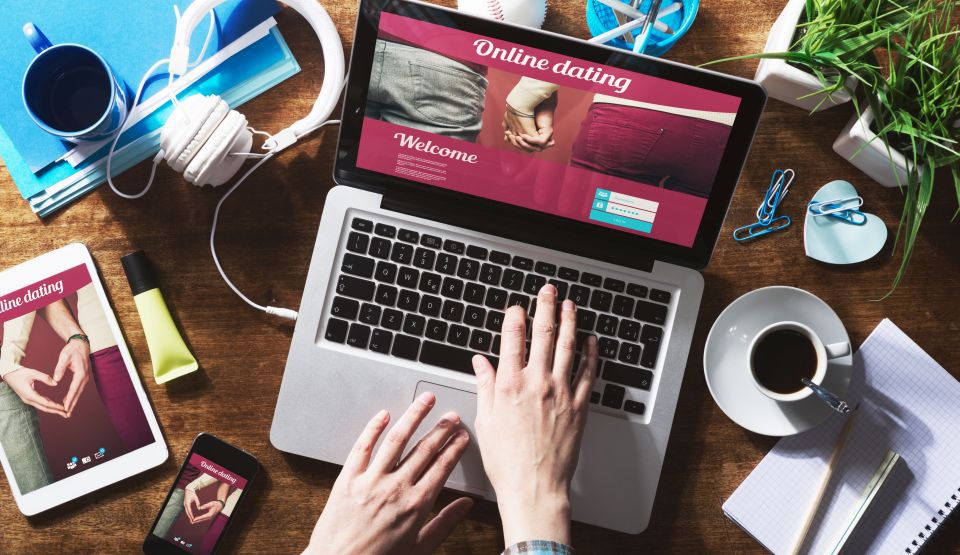 Poate AI să detecteze romantismul?
Poate AI să detecteze romantismul?